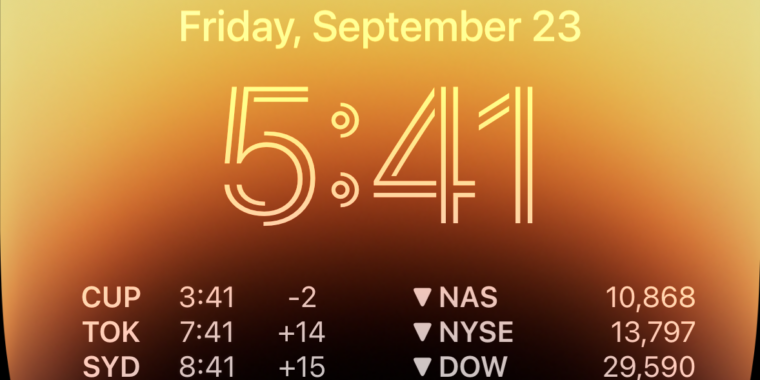

Samuel Akson
Selama dua tahun terakhir, pembaruan iOS tahunan Apple telah berfokus pada satu fitur perombakan dengan tweak yang lebih kecil untuk yang lainnya. Tahun lalu, fokusnya adalah fokus yang baik. Tahun sebelumnya, itu adalah layar beranda.
Kali ini layar kunci. Anda sekarang dapat mengubah font, menambahkan widget, menyesuaikan informasi yang ditampilkan, dan memilih dari berbagai latar belakang. Apple juga mengintegrasikan layar kunci lebih dalam dengan mode fokus yang Terwujud dalam iOS 15. Dan itu meletakkan dasar untuk sesuatu yang lebih dari sekadar pemberitahuan yang dapat ditunjukkan oleh aplikasi pihak ketiga kepada Anda sebelum Anda membuka kunci ponsel Anda.
Mengingat sifat versi iOS yang semakin berulang saat ini — dengan banyak fitur utama yang tiba hanya beberapa bulan setelah tanggal pengiriman awal versi baru yang sepenuhnya digital — kami beralih ke ulasan awal iOS yang lebih kecil, dengan pembaruan yang datang dalam artikel tambahan dari waktu ke waktu . Jadi hari ini kita akan melihat fitur baru utama iOS 16, tetapi kita juga akan menyentuh beberapa fitur dan perubahan utama lainnya.
layar kunci
Sementara iOS 16 menyentuh sebagian besar aspek penggunaan iPhone dalam beberapa cara kecil, ini cukup banyak “pembaruan layar kunci”. Ini masuk akal: Apple membuat banyak kebisingan tentang fitur pengisian daya yang mengintegrasikan perangkat keras dan perangkat lunak, dan iPhone 14 ProTampilan selalu aktif yang baru menempatkan fokus itu pada layar kunci.
Tetapi ada lebih banyak lagi di sini untuk pengguna model iPhone lain yang tidak memiliki fitur selalu aktif ini. Fokus tindak lanjut tahun lalu pada mode fokus, dan tahun sebelumnya pada Kustomisasi layar berandaNah, ini adalah langkah terpenting yang telah dilakukan Apple dalam hal personalisasi dengan iPhone, pada umumnya.
Saya tahu apa yang akan Anda katakan: Bukankah semua fitur ini pada dasarnya telah menjadi bagian dari Android selamanya?
Ya, Anda benar – kebanyakan. Dalam gaya khas Apple, ada beberapa ledakan di sini yang tidak disentuh Android, tetapi dalam hal fungsionalitas, itu sebagian besar berita kemarin untuk para profesional Android. Tapi apa yang sudah menjadi kemenangan bagi pengguna Android sebagian besar merupakan kemenangan bagi pengguna iOS juga.
Sangat mudah untuk melihat dampak Apple Watch pada pembaruan ini — widget baru berfungsi seperti komplikasi, dan layar Kunci baru berfungsi seperti tampilan jam. Kalimat ini di sana memberi tahu Anda semua yang perlu Anda ketahui tentang layar kunci baru. Bayangkan Apple Watch dan semua penyesuaian, fitur, dan batasan yang disediakan oleh Tampilan Jam. Sekarang buat semuanya seukuran ponsel. Inilah layar kunci iOS baru.
-
Ini adalah pemilih yang Anda dapatkan saat Anda menekan lama pada layar kunci.
Samuel Akson
-
Anda dapat menggesek ke atas untuk menghapus layar kunci yang ada.
Untuk mulai bermain dengan penyesuaian ini, cukup tahan jari Anda di layar kunci. Ini membawa Anda ke antarmuka dengan kartu yang bergulir secara horizontal, masing-masing mewakili salah satu layar khusus Anda.
Di bagian bawah ada tiga tombol penting. Anda dapat mengetuk Fokus untuk mengubah mode fokus yang dipicu saat layar kunci ini aktif. Anda dapat mengklik “Sesuaikan” untuk mengubah widget, font, latar belakang, dan lainnya. Dan ada tombol “+” untuk menambahkan layar kunci khusus baru ke deretan kartu.
Dimulai dengan wallpaper
Saat Anda menekan tombol +, sebuah panel akan muncul untuk memberi Anda berbagai kemungkinan latar belakang. Opsi ini termasuk dalam beberapa ember. Ada latar belakang gradien warna, di mana Anda memilih tema warna umum dan memilih beberapa tema gradien sederhana. (Ini sebenarnya terlihat lebih bagus daripada yang terlihat.)
Ada kombinasi yang agak mirip dengan pendekatan Apple sebelumnya untuk wallpaper iPhone: pola pra-dibuat dalam beberapa pilihan warna yang berbeda.
Anda juga dapat membuat latar belakang emoji pada kisi atau pola di seluruh layar, dan Anda bahkan dapat memilih emoji mana yang ingin ditampilkan. Anda dapat memilih hingga enam emoji untuk disertakan di latar belakang, menggunakan antarmuka pemilihan emoji standar Apple.
-
Ini adalah panel pemilih latar belakang yang Anda dapatkan saat mulai membuat layar kunci baru.
Samuel Akson
-
Ini adalah salah satu wallpaper pra-dibuat dari “Koleksi” Apple – jenis opsi yang sama yang ditawarkan Apple di versi iOS sebelumnya.
Samuel Akson
-
Opsi pra-dibuat lainnya dari Apple.
Samuel Akson
-
Latar belakang gradien terlihat sangat bagus, dan sangat dapat disesuaikan.
Samuel Akson
-
Berikut adalah implementasi dari wallpaper emoji Chaotic Evil. Anda dapat membuat hal-hal baik yang sah juga. Atau setidaknya benar-benar netral.
Samuel Akson
Ember wallpaper favorit pribadi saya adalah kategori “Cuaca & Astronomi”. Ini memberikan sedikit cara kustomisasi, tetapi mereka sangat elegan. Tema yang jelas di sini mengubah gambar latar belakang agar sesuai dengan kondisi cuaca langsung di wilayah Anda – dan visual yang disebutkan terlihat seperti yang benar-benar dipetakan ke aplikasi Cuaca.
Ada juga wallpaper dinamis bumi, bulan, dan tata surya. Tata Surya menunjukkan posisi relatif aktual planet-planet saat mengorbit Matahari, sedangkan Planet Bumi menunjukkan posisi Anda di bola dunia dengan titik hijau, di tengah tutupan awan yang diperbarui secara hidup yang mencerminkan kondisi di seluruh dunia.
Bulan dan Bumi bergerak pada sudut yang berbeda saat Anda beralih dari layar selalu aktif ke layar kunci aktif, lalu geser ke atas untuk membuka layar Utama. Ini adalah efek yang menyenangkan, dan latar belakang bulan khususnya tampak hebat di layar iPhone OLED.
-
Salah satu bentuk wallpaper bumi.
Samuel Akson
-
Ini adalah tata surya.
Samuel Akson
-
Dan inilah bulan yang tampak hebat di layar OLED.
Samuel Akson
-
Wallpaper layar kunci cuaca langsung.
Samuel Akson
Tapi sebagus itu, saya membayangkan kebanyakan orang akan memilih untuk menggunakan latar belakang yang menggunakan gambar dari perpustakaan Anda di aplikasi Foto. Mengklik Foto memberi Anda pilihan antara masing-masing foto di ponsel Anda.
Menggunakan pembelajaran mesin, iPhone menganalisis semua foto di perpustakaan Anda sehingga Anda dapat membuat saran “fitur”, yang sebagian besar saya temukan adalah uang. Ada juga subkategori untuk saran unggulan ini, termasuk Orang, Hewan Peliharaan, Alam, dan Kota. Dan tentu saja, Anda dapat menelusuri seluruh perpustakaan foto dan memilih gambar apa pun yang Anda inginkan.
Ada juga “Photo Shuffle,” yang merupakan “kumpulan foto dinamis yang diacak saat Anda menggunakan iPhone sepanjang hari,” menurut tooltip. Anda dapat mengatur frekuensi acak untuk berubah saat mengetuk, mengunci, setiap jam atau setiap hari. Sekali lagi, ini menawarkan Anda gambar unggulan, dan memungkinkan Anda memilih kategori mana yang akan disertakan—tetapi Anda masih dapat memilih setiap gambar secara manual dari perpustakaan Anda.
-
Ini adalah pemetik wallpaper manual, dengan rekomendasi dan kategori.
Samuel Akson
-
Anda dapat menyesuaikan foto sakelar berdasarkan kategori, atau melakukannya secara manual.
-
Potongan gambar di layar kunci adalah fitur hebat.
Samuel Akson
Ini adalah tempat yang bagus untuk dicatat bahwa untuk latar belakang foto, Apple menggunakan beberapa trik AI yang bagus untuk memotong objek utama di foto, seperti wajah atau bangunan, dan memungkinkan mereka untuk melapisi bagian dari indikator waktu, menciptakan efek yang rapi. . Ini mengejutkan seberapa baik ini bekerja, sebenarnya. Sayangnya, ini tidak berfungsi saat menambahkan alat untuk waktu yang lebih singkat. Kecuali untuk batasan ini, Anda dapat mengaktifkan dan menonaktifkan ini sesuai keinginan.
Setelah Anda memilih wallpaper, Anda akan dibawa ke tampilan kustomisasi layar kunci penuh.

“Web nerd. General bacon practitioner. Social media ninja. Award-winning coffee specialist. Food advocate.”




/cdn.vox-cdn.com/uploads/chorus_asset/file/24931352/236792_iPhone_15_Pro_and_15_Pro_Max_product_photos_AJohnson_0008.jpg)
More Stories
Kini iPhone Eropa menjadi lebih menyenangkan
Penawaran Harian: Apple iPad, Octopath Traveler II, Razer Wolverine V2, dan banyak lagi
PlayStation 5 Pro rencananya akan diumumkan dalam beberapa minggu